在大部分用户的电脑上都可以看到word软件的身影,很显然word软件已经成为了用户电脑上的装机必备,在这款软件中有着很多强大的功能,可以很好的满足用户的需求,一般用户会在word软件中编辑论文、撰写文章或是对文档格式进行设置,总之word软件成为了深受用户喜爱的办公软件,当用户在文档页面上编辑表格内容时,会遇到表格中的文字不能顶格显示的问题,这种情况是因为设置了表格的单元格上边距造成的,详细的操作方法很简单,用户直接在软件中找到单元格边框选项,接着打开表格属性窗口来进行设置即可,详细的操作方法是怎样的呢,下面就和小编一起来看看吧,一定可以解决好大家的问题。
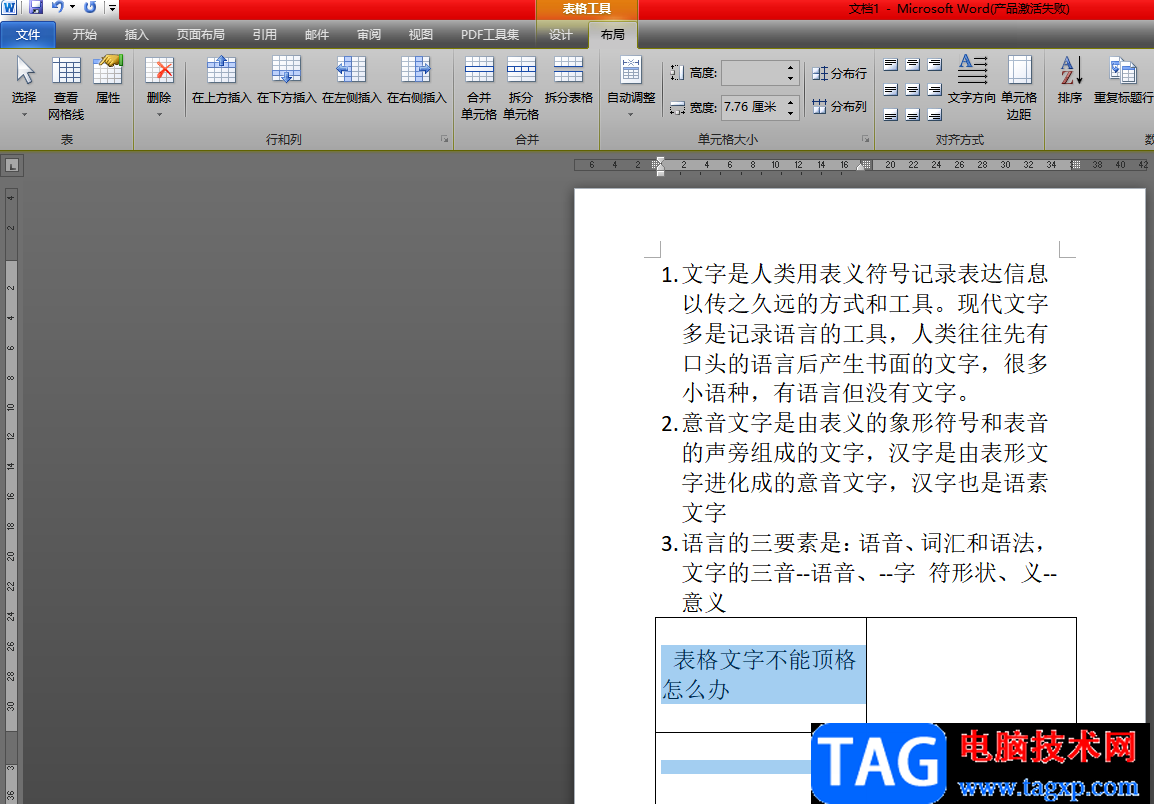
1.用户在word软件中打开文档文件,并进入到编辑页面上来进行设置
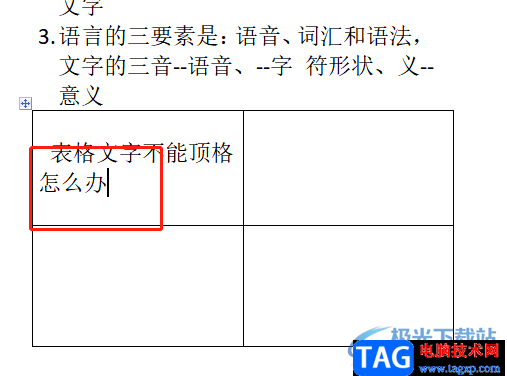
2.接着用户选中表格不能顶格的文字,然后在菜单栏中点击表格工具中的布局选项,下方将会显示出相关的选项卡,用户选择单元格边距选项
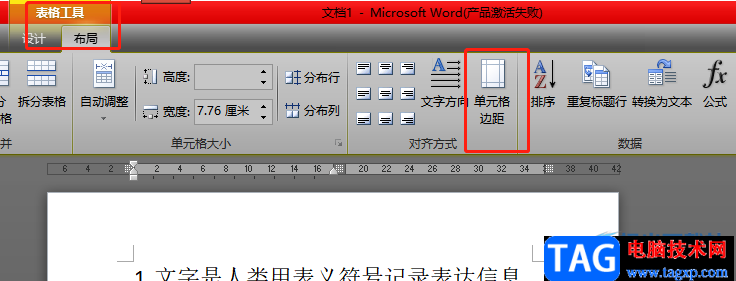
3.这时在打开的表格选项窗口中,可以发现的单元格的上边距显示的是1厘米
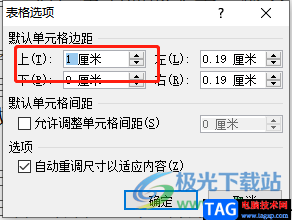
4.随后用户需要将单元格的上边距数值设置为0并按下确定按钮即可解决问题
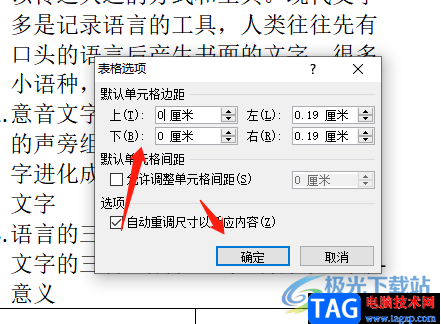
5.最后用户回到编辑页面上就会发现,表格中的文字已经顶格显示了
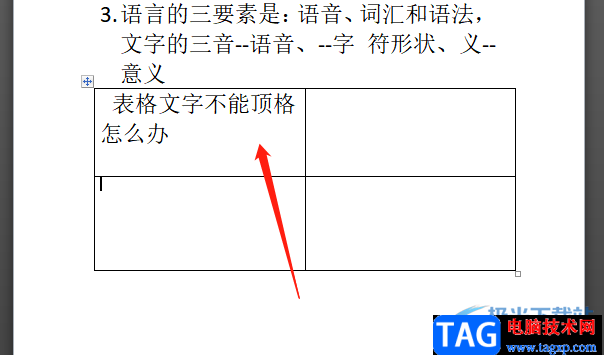
用户在word软件中编辑文档文件时,有时会在编辑页面上插入表格,当用户在表格中输入文字内容后,会发现不能顶格显示的情况,这个时候用户直接在软件中打开表格选项窗口并将上单元格边距设置为0即可解决,所以感兴趣的用户快来看看小编的教程吧。
 极光pdf删除一张页面的教程
极光pdf删除一张页面的教程
极光pdf是一款强大的多功能pdf编辑软件,其中有着十分专业的功......
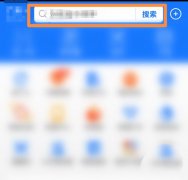 支付宝如何查询列车密接车次-支付宝查询
支付宝如何查询列车密接车次-支付宝查询
很多人不知道支付宝如何查询列车密接车次?今日为你们带来的文......
 arctime如何批量翻译字幕-arctime批量翻译字
arctime如何批量翻译字幕-arctime批量翻译字
大家知道arctime如何批量翻译字幕吗?可能有的朋友还不知道,那......
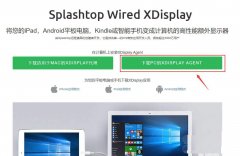 win10系统怎么投屏到ipad-ipad作为win10扩展屏
win10系统怎么投屏到ipad-ipad作为win10扩展屏
近日有一些小伙伴咨询小编关于win10系统怎么投屏到ipad呢?下面就......
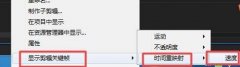 premiere怎么用时间重映射-pr时间重映射功
premiere怎么用时间重映射-pr时间重映射功
想实现慢镜头转换和各种转场的可以使用premiere时间重映射可以......

Word文档如何设置自动保存 office自动保存设置在哪里,台式机处理word文档或者其他office编辑,那么自动保存是一个重要的功能,防止突然断电造成的数据丢失。今天我们就来看一下如何设置自动...

Word文档是一款我们都非常熟悉的办公软件,在其中我们可以对文本内容进行编辑和处理,也可以对页面进行适当的样式效果设计。如果我们的Word文档背景色前期设置了其他颜色,后续不再需要...

对于“打工人”群体来说,Word文档是一款“众所周知”的办公软件,在Word文档中我们可以对文本内容进行专业化的编辑处理。有时候我们会发现文本是只读模式,也就是无法对其中的内容进行...

越来越多的用户在遇到文档文件的编辑问题,都会选择在word软件中来解决,这是因为word软件中有着专业的文字处理功能,例如其中的文字编排功能,可以让用户获得美观整齐的页面排版样式,...

众所周知word软件是当下用户的电脑上必备的办公软件,很显然成为了热门的办公软件,受到了许多用户的喜欢,当用户使用word软件时,可以体验到软件中的功能是很强大的,给用户带来了许多...

很多小伙伴在对文字文档进行编辑时都会选择使用WPS软件,WPS中的功能十分的丰富,能够满足我们对于文字文档编辑的各种需求。有的小伙伴在使用WPS对文字文档进行编辑时,有的小伙伴想要将...
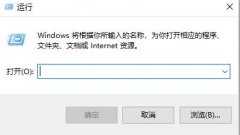
有的朋友反映,在使用office365的过程中,遇到无法打开word文档的情况,该怎么办呢?下面小编就为大家讲解一下关于office365无法打开word文档的解决办法哦,希望可以帮助到大家哦。...
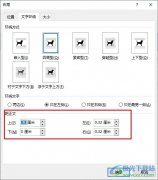
很多小伙伴在使用Word程序对文字文档进行编辑的过程中经常会遇到需要对图片进行设置的情况。有的小伙伴需要更改文字文档中图片和正文之间的距离,但又不知道该在哪里进行设置。其实我...

word软件是大家很熟悉的一款文字处理工具了,给用户带来了许多的便利,在word软件中用户可以体验到许多强大的文字处理功能,让用户能够简单轻松的解决编辑问题,当用户在编辑文档文件时...

很多小伙伴之所以喜欢使用WPS来对文字文档进行编辑,就是因为在WPS中我们可以对文字文档进行字体、段落的设置,还可以在文档中添加图片、图表等各种内容。有的小伙伴在使用WPS对文字文档...

有的小伙伴在使用WPS软件对文字文档进行编辑时会给文档添加图片,对于添加好的图片,在WPS中我们还可以对其进行二次编辑。有的小伙伴想要给文档中的图片添加马赛克,遮住部分图片,但又...

如何用word制作名片?学会了这个技能,对于 职场 人士会在今后有很大的益处。 新建一个文档,单击菜单插入对象,弹出对象对话框,选择Microsoft word 图片 类型。接着单击文件页面设...

越来越多的用户喜欢使用word软件来编辑文档文件,在这款软件中,用户可以感受到许多强大且专业的文字处理功能,给用户带来了许多的好处,并且帮助用户简单轻松的解决了编辑问题,当用...
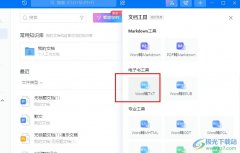
很多小伙伴在使用钉钉软件的过程中可能会遇到需要转换文档格式的情况,有的小伙伴想要将文字文档转换为电子书的TXT格式,但又不知道该在哪里找到相关工具,其实我们只需要在钉钉软件中...

word软件是一款专业的文字处理工具,用户一般用来编写文章、写毕业论文或是修改文档格式等,只要是关于文字处理的,都可以在word软件中来解决,因此word软件收获了不少用户的称赞,用户在...